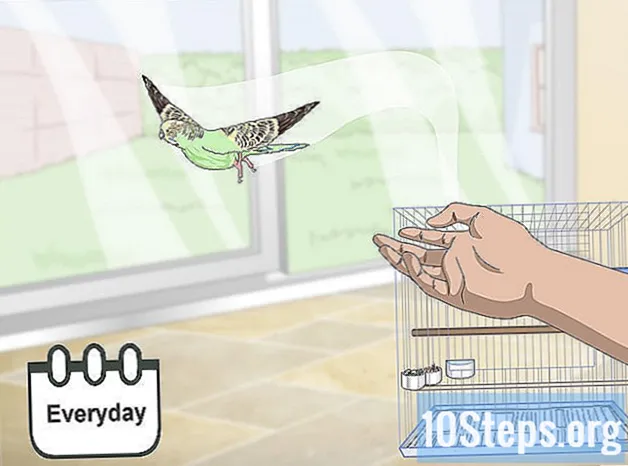เนื้อหา
ในการใช้ UberEATS ให้เปิดแอปบนอุปกรณ์มือถือและเข้าสู่ระบบด้วยบัญชี Uber ของคุณ กำหนดที่อยู่จัดส่งและเลือกร้านอาหารที่มีอยู่ในภูมิภาคของคุณ หลังจากเลือกรายการใดรายการหนึ่งแล้วให้เพิ่มรายการที่ต้องการลงในรถเข็นและสั่งซื้อ UberEATS จะนำอาหารไปส่งที่ประตูของคุณ
ขั้นตอน
วิธีที่ 1 จาก 2: การสั่งซื้อบน iPhone
เปิดแอป UberEATS ซึ่งแสดงด้วยรูปวาดของส้อมที่มีพื้นหลังสีเทา หากการเข้าสู่ระบบไม่ได้ดำเนินการโดยอัตโนมัติให้ป้อนข้อมูลที่จะป้อน
- ข้อมูลการเข้าสู่ระบบจะเหมือนกับข้อมูลในบัญชี Uber ของคุณ
- หากมีการติดตั้ง Uber บน iPhone ของคุณ UberEATS จะถามว่าคุณต้องการดำเนินการต่อโดยใช้บัญชีเดิมหรือไม่ ในกรณีนี้ให้แตะปุ่มสีเขียวที่ด้านล่างของหน้าจอ หรือเลือก“ ใช้บัญชี Uber อื่น” แล้วลงชื่อเข้าใช้

กำหนดสถานที่จัดส่ง ป้อนที่อยู่ของคุณแตะ“ ตำแหน่งปัจจุบัน” หรือเลือกหนึ่งในสถานที่ที่บันทึกไว้ใน Uber
แตะเสร็จสิ้นที่มุมขวาบนของหน้าจอ
- หากคุณอยู่นอกพื้นที่จัดส่ง UberEATS ข้อความจะปรากฏขึ้นเพื่อแสดงขีด จำกัด ของพื้นที่จัดส่งที่ใกล้ที่สุด แตะแจ้งฉันเพื่อให้แอปแจ้งให้คุณทราบเมื่อบริการตรงตามภูมิภาคของที่อยู่ของคุณ
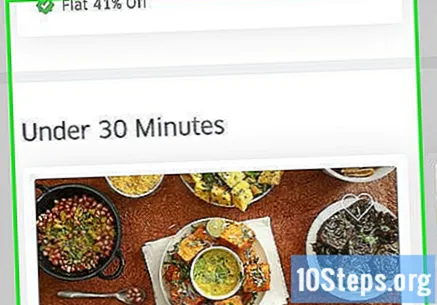
เรียกดูร้านอาหาร สถานที่เปิดและการจัดส่งทั้งหมดที่มีให้สำหรับภูมิภาคของคุณจะปรากฏขึ้น- แตะแว่นขยายที่ด้านล่างของหน้าจอเพื่อค้นหาร้านอาหารหรืออาหารที่ต้องการ
เลือกร้านอาหาร

เลือกรายการจากเมนู
แตะการเปลี่ยนแปลงที่ต้องการ หลายรายการต้องการรายละเอียดเพิ่มเติม (ขนาดเครื่องเคียงประเภทขนมปังซอสและอื่น ๆ )
เลื่อนลงไปที่ด้านล่างของเมนูและใช้ปุ่ม "+" และ "-" เพื่อกำหนดจำนวนรายการที่คุณได้เลือกไว้แล้ว ช่อง "คำแนะนำพิเศษ" สามารถใช้เพื่อทำการปรับเปลี่ยนแบบกำหนดเองเช่น "ไม่มีชีส" ในคำสั่งซื้อ
แตะเพิ่มลงในรถเข็นซึ่งเป็นปุ่มสีเขียวที่ด้านล่างของหน้าจอ
- หากปุ่มเป็นสีเทาต้องทำการเลือกเพิ่มเติมเพื่อให้คำสั่งซื้อเสร็จสมบูรณ์
ทำการเปลี่ยนแปลงที่ต้องการและเพิ่มลงในรถเข็น
แตะการชำระเงินซึ่งเป็นปุ่มสีเขียวที่ด้านล่างของหน้าจอ
เลือกเพิ่มเรื่องที่สนใจเพื่อเขียนคำแนะนำพิเศษ
ตรวจสอบรายละเอียดการสั่งซื้อ เวลาจัดส่งโดยประมาณและชื่อของร้านอาหารจะแสดงที่ด้านบนของหน้าต่างพร้อมที่อยู่รายการและคำแนะนำพิเศษด้านล่าง เลื่อนลงเพื่อยืนยันอัตราค่าจัดส่งและรายละเอียดการชำระเงิน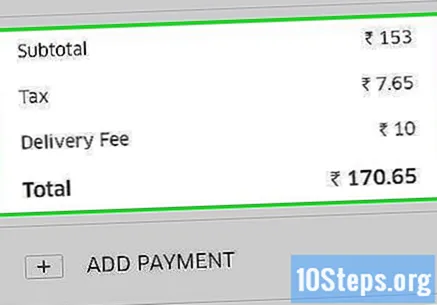
- ค่าบริการจัดส่งคงที่: R $ 7.90 อย่างไรก็ตามช่วงเวลาที่ความต้องการสูงสุดหรือมีคนขับน้อยอาจมีอัตราที่สูงขึ้น
หากต้องการแก้ไขวิธีการชำระเงินให้แตะเปลี่ยนถัดจากแบบฟอร์มปัจจุบัน
เลือก All right, you can ask ซึ่งเป็นปุ่มสีเขียวที่ด้านล่างของหน้าจอ อาหารจะถูกส่งภายในเวลาโดยประมาณ
- ผ่านแอพ UberEATS เองคุณจะสามารถติดตามความคืบหน้าของคำสั่งซื้อได้
วิธีที่ 2 จาก 2: การสั่งซื้อบน Android
เปิดแอป UberEATS ซึ่งแสดงด้วยรูปวาดของส้อมที่มีพื้นหลังสีเทา หากการเข้าสู่ระบบไม่ได้ดำเนินการโดยอัตโนมัติให้ป้อนข้อมูลที่จะป้อน
- ข้อมูลการเข้าสู่ระบบจะเหมือนกับข้อมูลในบัญชี Uber ของคุณ
- หากมีการติดตั้ง Uber บน Android ของคุณ UberEATS จะถามว่าคุณต้องการดำเนินการต่อโดยใช้บัญชีเดิมหรือไม่ ในกรณีนี้ให้แตะปุ่มสีเขียวที่ด้านล่างของหน้าจอ หรือเลือก“ ใช้บัญชี Uber อื่น” แล้วลงชื่อเข้าใช้
กำหนดสถานที่จัดส่ง ป้อนที่อยู่ของคุณแตะ“ ตำแหน่งปัจจุบัน” หรือเลือกหนึ่งในสถานที่ที่บันทึกไว้ใน Uber
แตะเสร็จสิ้นที่ด้านล่างของหน้าจอ
- หากคุณอยู่นอกพื้นที่จัดส่ง UberEATS ข้อความจะปรากฏขึ้นเพื่อแสดงขีด จำกัด ของพื้นที่จัดส่งที่ใกล้ที่สุด แตะแจ้งฉันเพื่อให้แอปแจ้งให้คุณทราบเมื่อบริการตรงตามภูมิภาคของที่อยู่ของคุณ
เรียกดูร้านอาหาร สถานที่เปิดและการจัดส่งทั้งหมดสำหรับภูมิภาคของคุณจะปรากฏขึ้น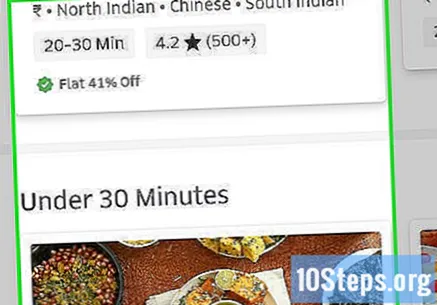
- แตะแว่นขยายที่ด้านล่างของหน้าจอเพื่อค้นหาร้านอาหารหรืออาหารที่ต้องการ
เลือกร้านอาหาร
เลือกรายการจากเมนู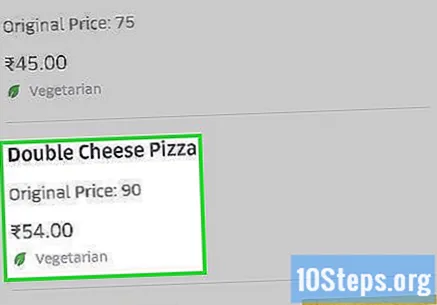
แตะของแถมที่ต้องการ หลายรายการต้องการรายละเอียดเพิ่มเติม (ขนาดเครื่องเคียงประเภทขนมปังซอสและอื่น ๆ )
เลื่อนลงไปที่ด้านล่างของเมนูและใช้ปุ่ม "+" และ "-" เพื่อกำหนดจำนวนรายการที่คุณได้เลือกไว้แล้ว ช่อง "คำแนะนำพิเศษ" สามารถใช้เพื่อทำการปรับเปลี่ยนแบบกำหนดเองเช่น "ไม่มีชีส" ในคำสั่งซื้อ
แตะเพิ่มลงในรถเข็นซึ่งเป็นปุ่มสีเขียวที่ด้านล่างของหน้าจอ
- หากปุ่มเป็นสีเทาต้องทำการเลือกอื่นเพื่อให้คำสั่งซื้อเสร็จสมบูรณ์
ทำการเปลี่ยนแปลงที่ต้องการและเพิ่มลงในรถเข็น
มองหาปุ่มการชำระเงินสีเขียวที่ด้านล่างของหน้าจอ
เลือกเพิ่มเรื่องที่สนใจเพื่อเขียนคำแนะนำพิเศษ
ตรวจสอบรายละเอียดการสั่งซื้อ เวลาจัดส่งโดยประมาณและชื่อของร้านอาหารจะแสดงที่ด้านบนของหน้าต่างพร้อมที่อยู่รายการและคำแนะนำพิเศษด้านล่าง เลื่อนลงเพื่อยืนยันอัตราค่าจัดส่งและรายละเอียดการชำระเงิน
- ค่าบริการจัดส่งคงที่: R $ 7.90 อย่างไรก็ตามช่วงเวลาที่ความต้องการสูงสุดหรือมีคนขับน้อยอาจมีอัตราที่สูงขึ้น
หากต้องการเปลี่ยนวิธีการชำระเงินให้แตะเปลี่ยนถัดจากแบบฟอร์มปัจจุบัน
เลือก All right, you can ask ซึ่งเป็นปุ่มสีเขียวที่ด้านล่างของหน้าจอ อาหารจะถูกส่งภายในเวลาโดยประมาณ
- ผ่านแอพ UberEATS เองคุณจะสามารถติดตามความคืบหน้าของคำสั่งซื้อได้